如何为PDF文档添加书签?
当今社会,PDF格式的文档的使用频率越来越高。在我们在查看一篇较大的PDF文档时,如果还未看完就关闭了文档,那么下次再看时可能会忘记文档浏览的进度。
当今社会,PDF格式的文档的使用频率越来越高。在我们在查看一篇较大的PDF文档时,如果还未看完就关闭了文档,那么下次再看时可能会忘记文档浏览的进度。所以在阅读文档时,如果给文档添加上书签,就可以对文档做个标记,这样再次浏览查看时就会方便多了。那么该如何为PDF文档添加书签呢?今天就为大家介绍几种方法。想get这个技能的小伙伴就继续往下看吧!
步骤一:这个方法需要使用到的是PDF编辑软件万兴PDF。首先我们可以从官网上下载这个软件。下载安装完毕之后,鼠标左键双击打开该软件,进入软件主界面。然后我们可以看到软件的主界面是非常简洁的,相关的功能一目了然。
再单击软件主界面左下方的打开文件。这个时候软件就会自动弹出一个对话框,你只需要在对话框中找到需要添加书签的PDF文档就可以了,然后单击确定。这个时候就会进入PDF文档的阅读界面。
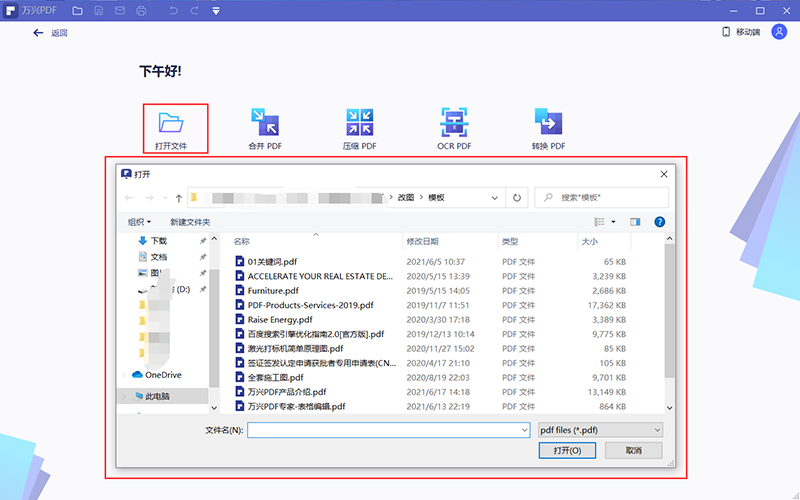
小提示:如果一不小心忘记了PDF文档的储存位置,也不用着急。你可以选择在弹出的对话框上方输入PDF文档的名称,然后点击搜索就可以找到你需要的文件了。
步骤二:接着我们需要选择上方的首页功能区,然后再单击添加书签。这个时候软件界面左侧就会出现书签栏,然后再在那个相应的地方输入需要添加的书签文字就可以了,新的书签就添加完成了。
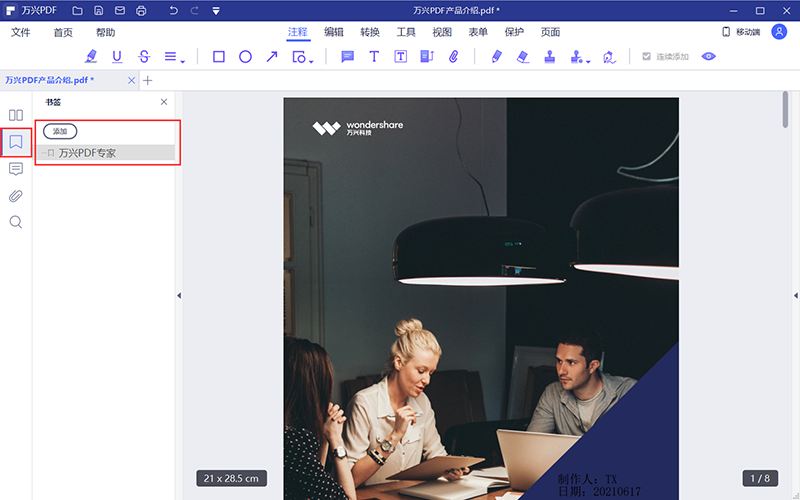
小提示:鼠标右键单击书签名称。就会出现新的功能。你可以在那儿删除书签或者重命名书签。也可以在书签下面添加子书签哦。
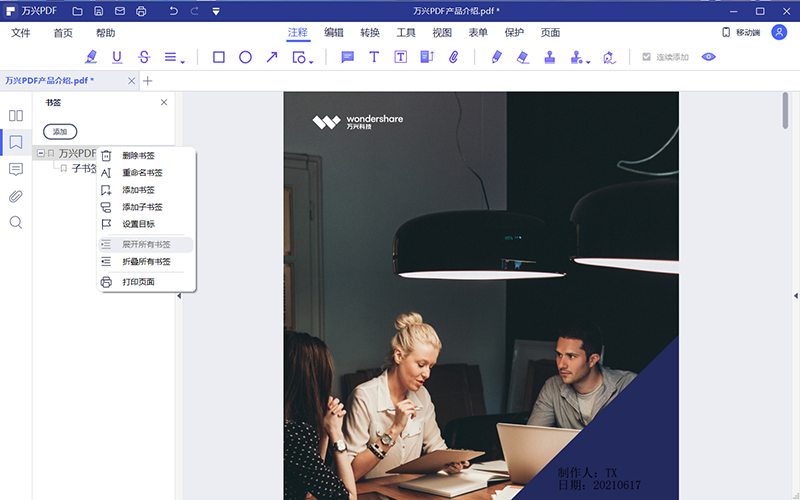
步骤三:当我们下次需要继续阅读PDF文档时,在软件界面打开PDF文档进入阅读状态之后直接单击左处的书签,然后PDF文档就会自动跳转到我们上次阅读的地方了。这样就可以继续未完成的阅读了。






